electron开发环境搭建
- 开发环境
- Node.js
- Vscode
- vscode安装Debugger for Chrome
- 创建开发目录(也是解决方案)
- 执行初始化命令,创建electronpicture工程,并添加main.js和index.html文件
npm init
- 安装electron
npm install electron -dev
- 如果安装失败,则可能需要将参数unsafe-perm设置为true
npm install electron --unsafe-perm=true
- 如果网速较慢可以添加--verbose来显示下载速度
npm install --verbose electron
- 如果最后一直装不上,可以直接下载Release进行开发
工程目录结构如下
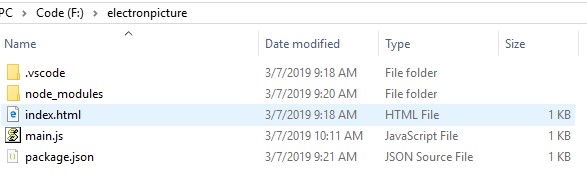
4. 添加测试页面
index页面
<!DOCTYPE html>
<html lang="en">
<head>
<meta charset="UTF-8">
<meta name="viewport" content="width=device-width, initial-scale=1.0">
<meta http-equiv="X-UA-Compatible" content="ie=edge">
<title>Document</title>
</head>
<body>
<p>This is test pag!</p>
</body>
</html>
main.js页面
const { app, BrowserWindow, ipcMain } = require('electron');
//const edge = require('electron-edge-js');
const path = require('path');
let win;
function createWindow() {
win = new BrowserWindow({
width: 800,
height: 400
}),
win.loadFile(path.join(__dirname, 'index.html'));
//打开页面调试功能
win.webContents.openDevTools();
}
app.on('ready', createWindow)
- 配置启动调试
{
// Use IntelliSense to learn about possible attributes.
// Hover to view descriptions of existing attributes.
// For more information, visit: https://go.microsoft.com/fwlink/?linkid=830387
"version": "0.2.0",
"compounds": [{
"name": "Electron",
"configurations": [
"Electron Main",
"Electron Renderer"
]
}],
"configurations": [
{
"type": "node",
"request": "launch",
"name": "Electron Main",
"runtimeExecutable": "${workspaceRoot}/node_modules/.bin/electron",
"args": [
"${workspaceRoot}/main.js",
"--remote-debugging-port=9333" //Set debugging port for renderer process
],
"protocol": "inspector" //Specify to use v8 inspector protocol
},
{
"type": "node",
"request": "attach",
"name": "Electron Renderer",
"protocol": "inspector",
"port": 9333
},
{
"type": "node",
"request": "launch",
"name": "Launch Program",
"program": "${workspaceFolder}\\main.js"
}
]
}
最终效果图
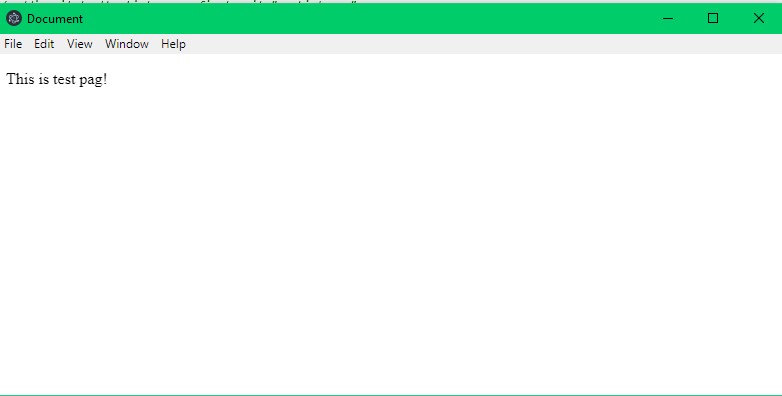
- 至此一个工程项目就搭建完成了,可以调试主进程和渲染进程,熟悉页面调试的也可以使用页面(chrome)的调试功能,开关见代码注释。
electron开发环境搭建的更多相关文章
- 1、Window10 Electron 开发环境搭建
1:首先安装nodejs C:\Users\yan>node -v v4.5.0 2:安装Electron C:\Users\yan>npm install --g electron-pr ...
- Window10 Electron 开发环境搭建及打包exe程序
1.安装 Electron 首先要安装Node.js (安装方法:https://www.cnblogs.com/inkwhite/p/9685520.html) 我这里已经安装好了. 2:安 ...
- python开发环境搭建
虽然网上有很多python开发环境搭建的文章,不过重复造轮子还是要的,记录一下过程,方便自己以后配置,也方便正在学习中的同事配置他们的环境. 1.准备好安装包 1)上python官网下载python运 ...
- IntelliJ IDEA安装及jsp开发环境搭建
一.前言 现在.net国内市场不怎么好,公司整个.net组技术转型,就个人来说还是更喜欢.net,毕竟不是什么公司都像微软一样财大气粗开发出VS这样的宇宙级IDE供开发者使用,双击sln即可打开项目, ...
- Qt for Android开发环境搭建及测试过程记录
最近学习了Qt的QML编程技术,感觉相较于以前的QtGUI来说更方便一些,使用QML可以将界面与业务逻辑解耦,便于开发. QML支持跨平台,包括支持Android平台,因此可以使用Qt的QML进行An ...
- node.js之开发环境搭建
一.安装linux系统 (已安装linux可跳此步骤) 虚拟机推荐选择:VirtualBox 或者 Vmware (专业版永久激活码:5A02H-AU243-TZJ49-GTC7K-3C61N) 我这 ...
- TODO:小程序开发环境搭建
TODO:小程序开发环境搭建 1.第一步当然是要先注册小程序了 2.登录到小程序 a)完善小程序信息,如名称,图标,描述 3.绑定开发者 4.获取AppID,并设置服务器信息 5.下载并安装开发者工具 ...
- Eclipse中Python开发环境搭建
Eclipse中Python开发环境搭建 目 录 1.背景介绍 2.Python安装 3.插件PyDev安装 4.测试Demo演示 一.背景介绍 Eclipse是一款基于Java的可扩展开发平台. ...
- Windows 10 IoT Serials 1 - 针对Minnow Board MAX的Windows 10 IoT开发环境搭建
目前,微软针对Windows IoT计划支持的硬件包括树莓派2,Minnow Board MAX 和Galileo (Gen 1和Gen 2).其中,Galileo (Gen 1和Gen 2)运行的是 ...
随机推荐
- Django REST Framework之权限组件
权限控制是如何实现的? 一般来说,先有认证才有权限,也就是用户登录后才能判断其权限,未登录用户给他一个默认权限. Django接收到一个请求,首先经过权限的检查,如果通过检查,拥有访问的权限,则予以放 ...
- java8 Optional使用总结
[前言] java8新特性 java8 函数接口 java8 lambda表达式 Java 8 时间日期使用 java8 推出的Optional的目的就是为了杜绝空指针异常,帮助开发者开发出更优雅的代 ...
- 同时支持EF+Dapper的混合仓储,助你快速搭建数据访问层
背景 17年开始,公司开始向DotNet Core转型,面对ORM工具的选型,当时围绕Dapper和EF发生了激烈的讨论.项目团队更加关注快速交付,他们主张使用EF这种能快速开发的ORM工具:而在线业 ...
- Python爬虫:获取JS动态内容
经过一段时间的python学习,能写出一些爬虫了.但是,遇到js动态加载的网页就犯了难.于是乎谷歌.百度,发现个好介绍http://www.jianshu.com/p/4fe8bb1ea984 主要就 ...
- ueditor的初始化赋值
ue.ready(function () {ue.setContent('初始内容'); //赋值给UEditor });
- Java基础学习笔记(五) - 常用的API
API介绍 概念:API 即应用编程程序接口.Java API是JDK中提供给我们使用的类说明文档,这些类将底层的代码实现封装.无需关心这些类是如何实现,只需要学习如何使用. 使用:通过API找到需要 ...
- 自动下载zar配置管理
maven 下载: https://maven.apache.org/ 官网 download 下载:Binary zip archive apache-maven-3.6.2-bin.zip 免安装 ...
- Rust到底值不值得学--Rust对比、特色和理念
前言 其实我一直弄不明白一点,那就是计算机技术的发展,是让这个世界变得简单了,还是变得更复杂了. 当然这只是一个玩笑,可别把这个问题当真. 然而对于IT从业者来说,这可不是一个玩笑.几乎每一次的技术发 ...
- 一致性哈希(PHP核心技术与最佳实践)
<?php /** * 分布式缓存部署方案 * 当有1台cache服务器不能满足我们的需求,我们需要布置多台来做分布式服务器,但是 * 有个问题,怎么确定一个数据应该保存到哪台服务器上呢? * ...
- asp.net 开源工作流-ccflow关于 “ 是否自动计算未来的处理人”的功能变更
关键字:流程未来节点处理人 工作流快速开发平台 工作流流设计 业务流程管理 asp.net 开源工作流 业务背景:一个流程在启动起来后,是可以对一些节点计算出来处理人是谁,流程的走向.对于另 ...
